ps教程---制作七彩星星文字
1、启动ps软件,执行文件--新建命令【ctrl+n】,并填充白色

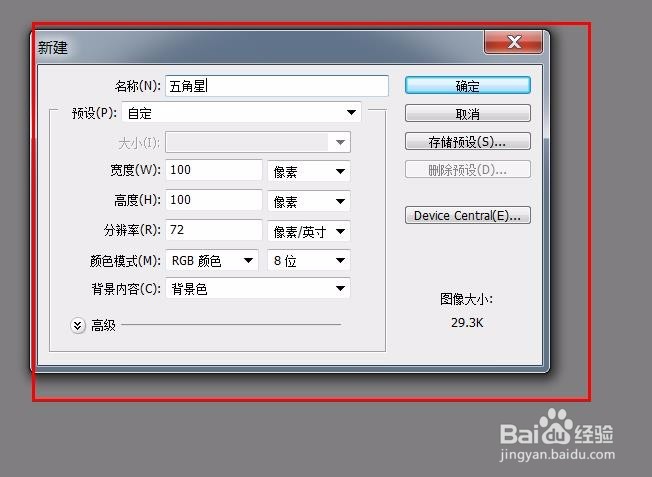
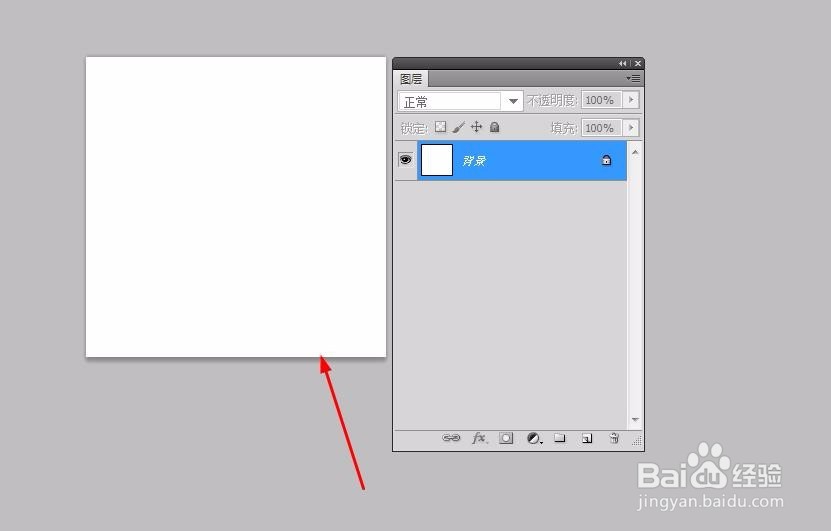
2、选择工具箱中,自定义形状---五角星形状,并在图像中进行绘制


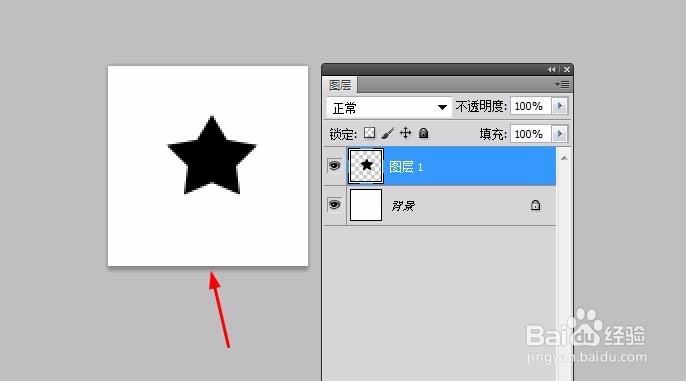
3、执行编辑--定义画笔预设命令,定义为‘星星’画笔


4、再新建一个空白文档,选择工具箱中的文字工具,输入英文单词,并进行设置如下图


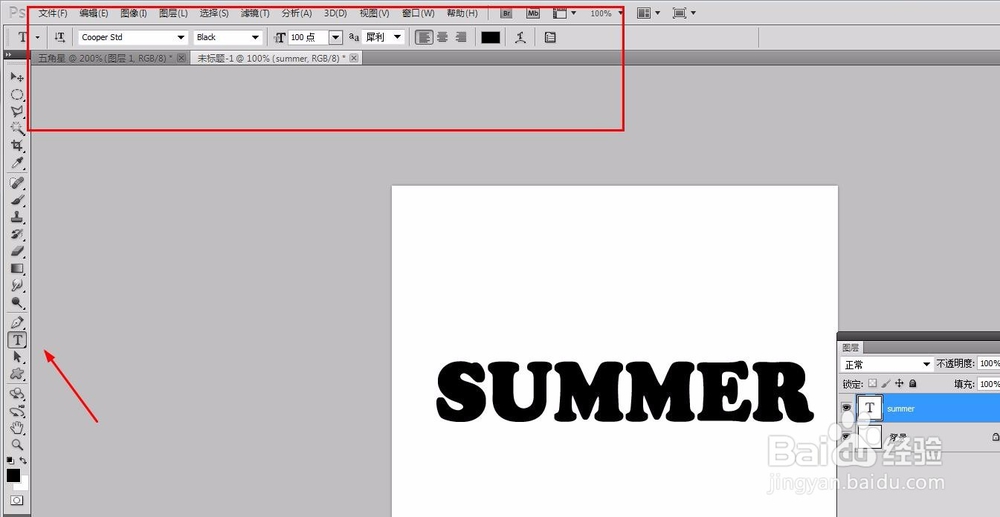
5、将文字层栅格化,双击文字层在弹出的图层样式对话框,设置‘内阴影’如下图


6、再分别进行‘外发光’、‘内发光’、‘颜色叠加’命令,相关设置如下图



7、新建图层1,选择渐变工具--彩虹渐变,在图层1中拖拽,更改图层混合模式为‘颜色’


8、打开画笔预设工具,进行画笔设置,设置数据如下,并在文字层绘制,最终效果如下图:




声明:本网站引用、摘录或转载内容仅供网站访问者交流或参考,不代表本站立场,如存在版权或非法内容,请联系站长删除,联系邮箱:site.kefu@qq.com。
阅读量:63
阅读量:89
阅读量:135
阅读量:150
阅读量:73